安卓手机如何连接电脑?
时间:2024/3/28作者:未知来源:争怎路由网人气:
- 本站电脑知识提供电脑入门知识,计算机基础知识,计算机网络应用基础知识,电脑配置知识,电脑故障排除和电脑常识大全,帮助您更好的学习电脑!不为别的,只因有共同的爱好,为软件互联网发展出一分力!
安卓手机应该怎么才能够连接到电脑上?小编今天就来给大家介绍一下安卓手机应该在哪里打开USB调试功能。
方法步骤
1.安卓系统想要连接到电脑上读取资料的话,就一定需要用户开启USB调试功能,但是很多小伙伴却不知道应该怎么才能够打开USB调试,今天小编就来教大家如何开启USB调试功能。

2.首先系统版本不同,USB调试功能开启的地方也就不同,对于安卓4.0之前的版本,我们需要进入到系统的设置页面,在里面选择应用程序,然后在里面就会看到有一个USB调试的功能,我们选中即可打开。
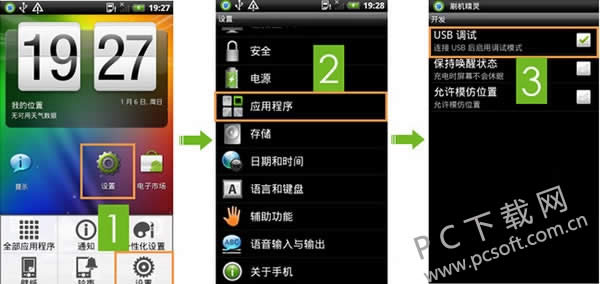
3.对于安卓4.0到4.1版本,打开USB调试功能的选项,我们打开手机的设置页面,在里面我们拉到最下面选择开发人员选项,然后在打开的页面中,我们选择里面的USB调试功能。
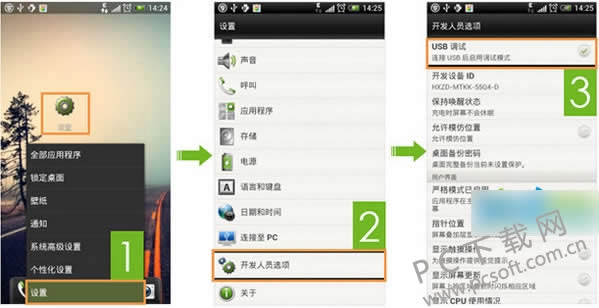
4.如果是安卓4.2版本之后的系统的话,我们就需要打开设置页面,在里面我们拉到最下面会看到里面有一个关于手机的项目如图。
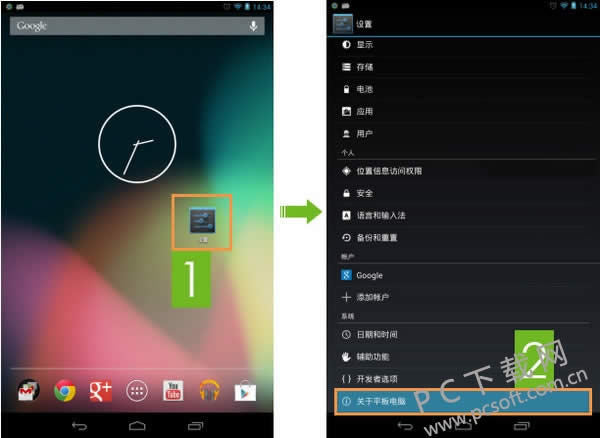
5.进入到手机信息页面之后,我们在里面找到有一个版本号的选项,这个时候我们需要连续点击7次以上这个版本号,大家可以多次点击即可,然后我们退回到上一个页面上就会看到多出一个开发者选项的功能。
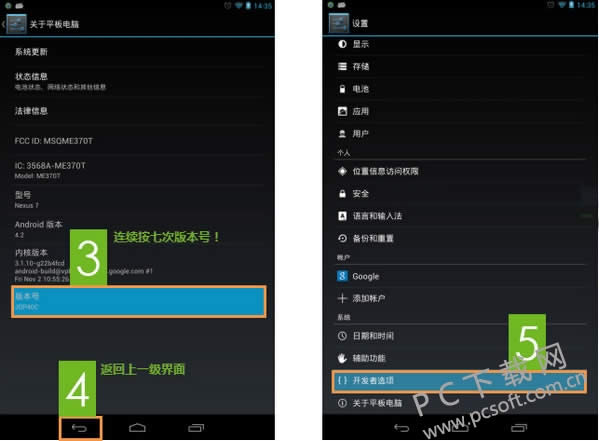
6.我们在开发者选项页面中就能够看到里面会有一个USB调试的功能,我们点击一下即可打开。
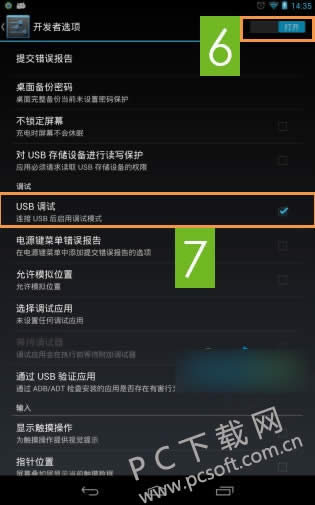
小编总结
以上就是手机连接电脑需要打开USB调试功能开启的方法了,小伙伴们赶紧去给手机的USB调试功能打开吧。
学习教程快速掌握从入门到精通的电脑知识
关键词:安卓手机怎样连接电脑?